Windows的新操作系统在默认情况下是高效设置的,因此不需要任何更改和调整。无论如何,聪明的用户可以选择做一些改变,实际上可以提高性能,使Windows 8运行更平稳,呈现更好的整体性能。
可以直接从控制面板访问这些设置。在开始屏幕上,只需输入“control”并搜索这个术语。
与老版本类似,Windows 8使用硬盘空间更好地管理内存以快速加载程序,称为分页文件或虚拟内存;与以前版本的操作系统相比,Windows 8的虚拟内存更好地解决了用户必须完成的日常任务。Windows管理自己的分页文件的大小,但有时它会变得太大或太小,导致问题,最终导致不必要的影响,如减慢计算机速度或从磁盘访问数据困难,甚至“蓝屏死机”。这种情况在我身上发生过好几次,尤其是在使用Windows 7时。我建议您更改虚拟内存大小。要做到这一点,你需要遵循以下六个步骤:
1.去控制面板>系统和安全并点击系统。
3.单击高级选项卡在“系统属性”框中。
4.点击设置在性能部分。
5.单击高级选项卡在对话框中。
6.单击改变按钮。
现在在虚拟内存对话框中,您可以更改页面文件设置。
清除“自动管理分页文件”并选择“自定义大小”选项,告诉Windows保持分页文件的大小不变;对文件的访问更加快速,因此Windows不再需要根据临时存储的数据量来调整分页文件的大小。在“初始大小”和“最大大小”中输入Windows建议的虚拟内存的推荐大小(通常在5GB以上)。最后点击集然后好吧三次关上箱子。
你的Windows 8系统现在运行更流畅了吗?请在评论中告诉我们。













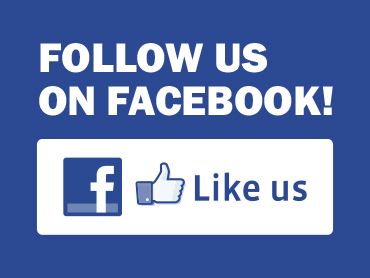
hei:D非常感谢你这个教程帮助了我..哦..我的Windows 8运行得更好
感谢一个清晰直接的一步一步的教程,没有废话